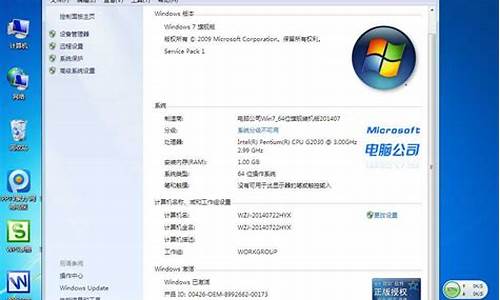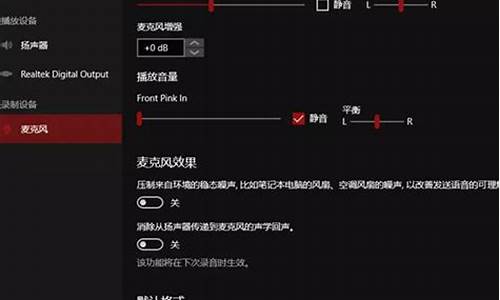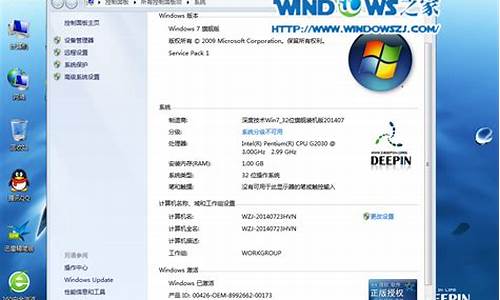您现在的位置是: 首页 > 数据备份 数据备份
win7如何共享手机网络_win7共享wifi手机连接不上
tamoadmin 2024-09-06 人已围观
简介1.win7设置wifi热点成功,但是手机无法上网。详见下图。PS:网络设置,电脑显示都全部正常的,手机无法连接2.win7用cmd建立的无线手机连不上。3.win7电脑作wifi热点,手机一开始能连上网络,过一会后,手机显示已连接,可手机就是上不了网4.win7 wifi热点有网络访问 就是手机不能上网5.台式电脑,win7的系统,电脑能连上WiFi,可是手机找不到也连不上,求解那你是能连上上不
1.win7设置wifi热点成功,但是手机无法上网。详见下图。PS:网络设置,电脑显示都全部正常的,手机无法连接
2.win7用cmd建立的无线手机连不上。
3.win7电脑作wifi热点,手机一开始能连上网络,过一会后,手机显示已连接,可手机就是上不了网
4.win7 wifi热点有网络访问 就是手机不能上网
5.台式电脑,win7的系统,电脑能连上WiFi,可是手机找不到也连不上,求解

那你是能连上上不了网,还是说连不上这个网络。
如果是前者,可能是DNS的问题,填写手机客户端DNS就应该可以了。
如果是后者,一般都是加密格式的问题,看你描述的情况好像有试过一些方法没成功,建议你将原来的删掉重新建个,只设置下网络名称(起个有别于你之前用的网络名称的名字),其他都不动,全下一步,应该就可以连上了。
如果这时候要想上网是需要做共享设置的,在你用来连接网络的那个网络连接上,右键——属性——共享,如下图处勾选上,选择你用来做WIFI的那个无线网络连接,最后确定就好了。
如果这时候还是上不了网,参照前者填写手机客户端的DNS。
win7设置wifi热点成功,但是手机无法上网。详见下图。PS:网络设置,电脑显示都全部正常的,手机无法连接
其实还有很多人不知道,win7系统自带有一个虚拟wifi热点功能,只是它隐藏起来了而已。用这个功能,基本上一些人反映的“电脑搜得到手机搜不到”问题就解决了。方法如下:
1以管理员身份运行“命令提示符”(位于“开始”-“所有程序”-“附件”-“命令提示符”,请点右键里“以管理员身份运行”);
2打开你电脑无线电源;
3在“命令提示符”里依次运行以下命令
netsh wlan set hostednetwork mode=allow ssid="Android Ap" key=secret123
netsh wlan start hostednetwork
完了之后,你电脑会自动开启虚拟wifi热点,ssid:Android Ap key:secret123
当然,你可以自定义你的ssid及key(有朋友问我密码是什么,密码就是key 后面的secret123)
每次使用都要输netsh wlan start hostednetwork,这里比较麻烦,大家可以把这条命令存在文档里,管理员身份打开“命令提示符后”直接粘贴过去行了。不用的时候就把start 改为stop回车搞惦。
4接着就是用你的手机搜索wifi热点啦!之前尚未成功过的朋友,这次会给你一个大的惊喜哦!!
(注:以上命令只有在电脑无线电源打开的情况下才能生效。)
这方法我也是从本论坛里一个朋友那里学到的,希望这位朋友原谅我这抄袭之作。其实,无论技术与解说我都没你好,呵呵!
win7用cmd建立的无线手机连不上。
是不是没有开启服务啊?
在cmd管理员运行下:
netsh wlan start hostednetwork
win7电脑作wifi热点,手机一开始能连上网络,过一会后,手机显示已连接,可手机就是上不了网
实施步骤:
1、以管理员身份运行命令提示符:Win + r → cmd → Enter
2、启用并设定虚拟Wi-fi网卡:运行命令:netsh wlan set hostednetwork mode=allow ssid=wuminPC key=wuminWiFi
注意:
用法: netsh wlan set hostednetwork [mode=]allow|disallow [ssid=]<ssid> [key=]<passphrase> [keyUsage=]persistent|temporary
参数:
标记 值
mode 指定允许还是禁止托管网络。
ssid 托管网络的 SSID。
key 托管网络使用的用户安全密钥。
keyUsage 指定用户密钥密钥是永久性的还是临时的。
备注:
此命令更改托管网络的属性,包括: 托管网络的 SSID、允许或禁止系统中的托管网络、以及托管网络所使用的用户安全密钥。用户安全密钥应为 8 到 63 个 ASCII 字符组成的字符串,例如,密码,或 64 个十六进制的数字(代表 32 个二进制字节)。如果将 keyUsage 指定为永久,将保存安全密钥并在将来再次启动托管网络时使用。否则只有在当前或下一次启动托管网络时使用此密码。停止托管网络后,将从系统中删除临时安全密钥。如果未指定 keyUsage,默认情况下,它是永久性的。该命令需要管理员权限才能允许或禁止托管网络。
示例:
netsh wlan set hostednetwork mode=allow
netsh wlan set hostednetwork ssid=ssid1
netsh wlan set hostednetwork key=passphrase keyUsage=persistent
开启成功后,网络连接中会多出一个网卡为“Microsoft Virtual WiFi Miniport Adapter”的无线连接2,为方便起见,将其重命名为虚拟WiFi。若没有,只需更新无线网卡驱动就OK了。
3、设置Internet连接共享:在“网络连接”窗口中,右键单击已连接到Internet的网络连接,选择“属性”→“共享”,勾上“允许其他······连接(N)”并选择“虚拟WiFi”。确定之后,提供共享的网卡图标旁会出现“共享的”字样,表示“宽带连接”已共享至“虚拟WiFi”。
4、开启无线网络:继续在命令提示符中运行:netsh wlan start hostednetwork
(将start改为stop即可关闭该无线网,以后开机后要启用该无线网只需再次运行此命令即可)
至此,虚拟WiFi的红叉叉消失,WiFi基站已组建好,主机设置完毕。笔记本、带WiFi模块的手机等子机搜索到无线网络wuminPC,输入密码wuminWiFi,就能共享上网啦!
附:显示无线网络信息命令:netsh wlan show hostednetwork虚拟无线AP发射的WLAN是802.11g标准,带宽为54Mbps。
win7 wifi热点有网络访问 就是手机不能上网
在“命令提示符”输入命令:
netsh wlan show drivers
即查看无线网卡驱动程序信息,在其提供的信息中查看一下无线网卡是否支持“无线承载网络”
支持会显示:支持的承载网络:是
如果支持:右击“本地连接(或者上网的网卡)”选择“属性”,再选择“共享”将里面的两个连接共享的设置都打上勾,其中“家庭网络连接”那个对话框里要选择你建立的虚拟网络名称
台式电脑,win7的系统,电脑能连上WiFi,可是手机找不到也连不上,求解
是不是win7热点设置的某个步骤出错了,建议参照下百度文库的图文介绍:
://wenku.baidu/view/eb188cd680eb6294dd886c15.html
如果步骤没有问题,仍连接不上,可以考虑用Connectify这款软件,Connectify 是一款免费的软件,能将Win7笔记本变成无线路由器,让WIFI手机或者别的笔记本能共享上网。下面是这款软件的使用方法:
://wenku.baidu/view/c8617619a300a6c30c229f0a.html
1、无线网络本身有问题
如果发现手机无线网络连接上但上不了网,那么我们首先需要检查下无线网络是否有问题,如果是无线路由器用户,请检查下能否使用电脑上网,如果电脑可以上网,那么说明网络是没有问题的,接写来可以检查下无线网络设置是否有问题,如果依旧无法解决,请往下看。
2、无线网络密码输入错误
为了保证无线网络安全,如今家庭用的无线路由器网络都有无线密码,手机要连接无线网络,必须需要输入正确的无线密码进行连接,这样才可以正常使用,如果你发现无法连接网络,或者某些时候显示连接上,但上不了网,您不妨在Wifi设置中,断开网络连接,之后再输入密码连接试试。
3、无线路由器设置了高级安全
有些人为了保证无线网络被他人破解蹭网,通常会加入高级安全设置,比如在路由器里设置了IP或者MAC绑定功能,一旦开启了该功能,只有在路由器中设置绑定手机或者电脑才可以正常上网,而未绑定Mac信息的设备,即便连接傻瓜,也无法正常上网。因此遇到这种问题,需要登录无线路由器看看是否开启了Mac绑定功能,
如果有,你可以增加了你手机Mac或者IP地址绑定,也可以关闭IP或者MAC绑定功能即可。